Šajā apmācībā ir sniegti norādījumi, kā novērst ierīces pārvaldnieka kļūdu “Bluetooth draiveri nav instalēti. (Kods 28)" operētājsistēmā Windows 10, 8 vai 7. Problēma detaļās: pēc Bluetooth ierīces savienošanas pārī operētājsistēmā Windows Bluetooth ierīces draiveri netiek instalēti un ierīču pārvaldniekā tiek parādīta šāda kļūda:
"Ierīces statuss: Bluetooth perifērijas ierīce: šīs ierīces draiveri nav instalēti. (Kods 28). Ierīces informācijas kopai vai elementam nav atlasīts draiveris.
Aparatūras ID:
BTHENUM\{0000110e-0000-1000-8000-00805f9b34fb}_VID&0001001d_PID&1200
BTHENUM\{0000110e-0000-1000-8000-00805f9b34fb}_LOCALMFG&000f"
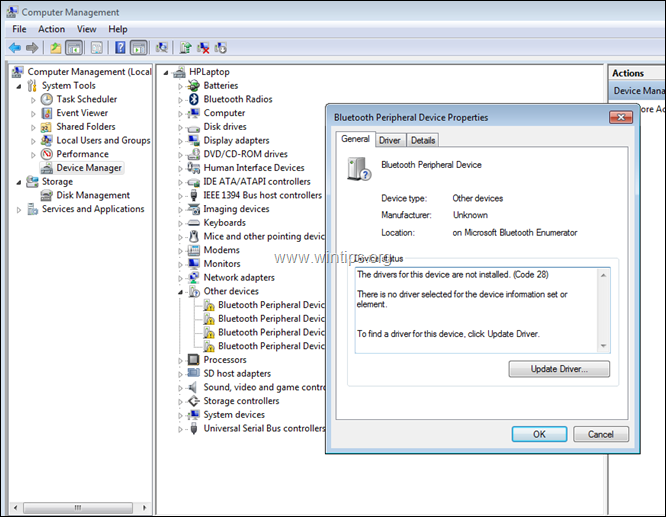
Kā labot: Bluetooth perifērijas ierīču draiveri nav instalēti (kods 28).
1. Vienlaicīgi nospiediet pogu Windows  + R taustiņus, lai atvērtu palaišanas komandu lodziņu.
+ R taustiņus, lai atvērtu palaišanas komandu lodziņu.
2. Palaist komandu lodziņā ierakstiet: devmgmt.msc un nospiediet Ievadiet lai atvērtu ierīču pārvaldnieku.

3. Ar peles labo pogu noklikšķiniet uz "Bluetooth perifērijas ierīces" un atlasiet Atjauniniet draivera programmatūru.
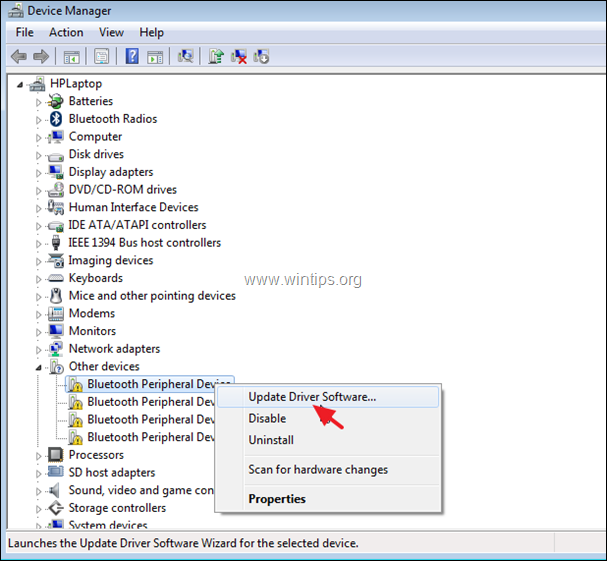
4. Klikšķis Pārlūkojiet manu datoru, lai atrastu draivera programmatūru.
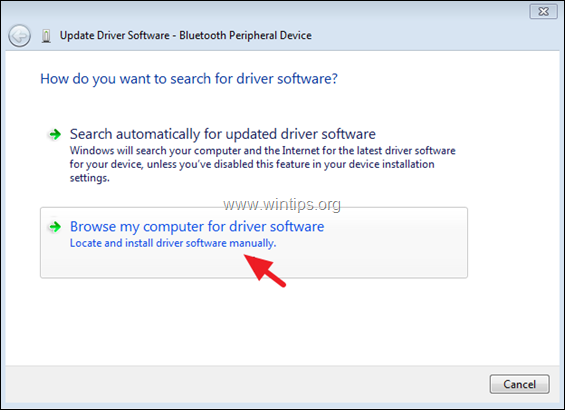
5. Noklikšķiniet uz Ļaujiet man izvēlēties no ierīču draiveru saraksta.
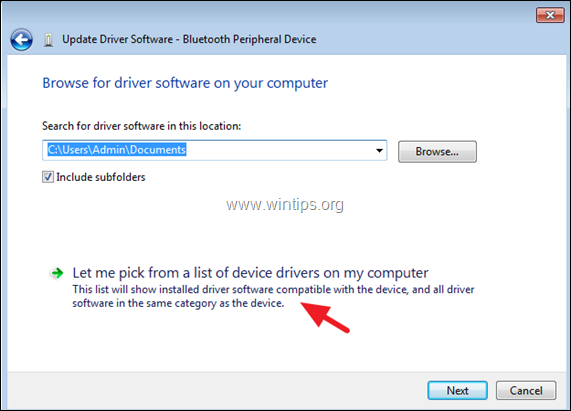
6. Izvēlieties Porti (COM un LPT) un noklikšķiniet Nākamais.
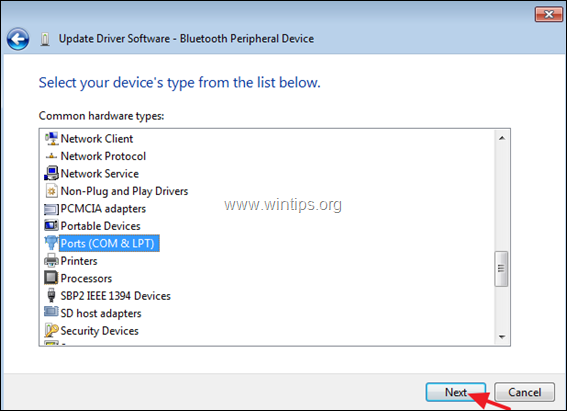
7. Izvēlieties Microsoft ražotājs, noklikšķiniet uz Standarta seriāls, izmantojot Bluetooth saiti modeli un pēc tam noklikšķiniet uz Nākamais.
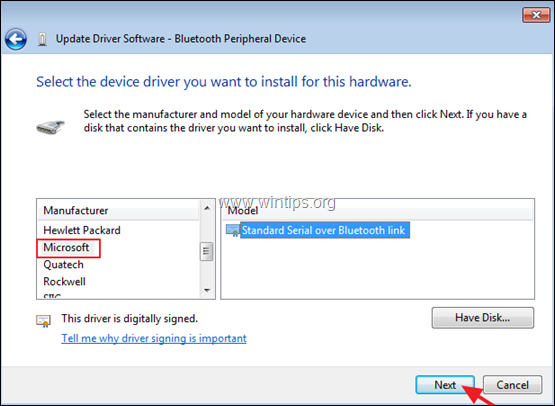
8. Plkst Atjaunināt draivera brīdinājumu ziņojumu, noklikšķiniet uz Jā.
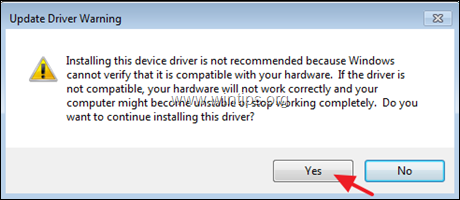
9. Ziņojumā "Windows ir veiksmīgi atjauninājis draivera programmatūru" noklikšķiniet uz Aizvērt.
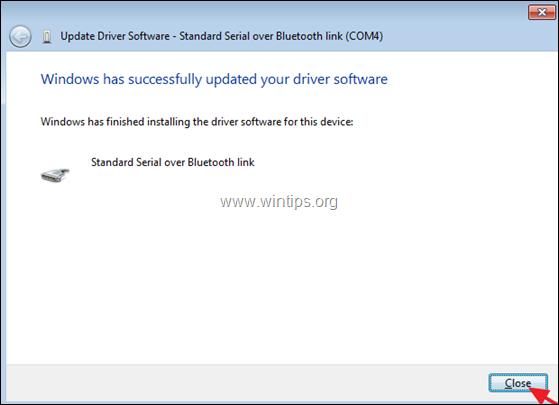
10. Veiciet tās pašas darbības un instalējiet to pašu draiveri (Standarta seriāls, izmantojot Bluetooth saiti), pārējām Bluetooth perifērijas ierīcēm ar tādu pašu kļūdu "trūkst draivera" (kods 28).
Tieši tā! Paziņojiet man, vai šī rokasgrāmata jums ir palīdzējusi, atstājot komentāru par savu pieredzi. Lūdzu, patīk un dalies ar šo ceļvedi, lai palīdzētu citiem.
A. S
2021. gada 9. jūnijs plkst. 16:40
M.K.
2021. gada 3. jūnijs plkst. 13:40
Labdien,
c'est bien marché avec moi, merci bcp